您的Android Mobile在自定义和性能调整中具有无限的潜力,使用户可以在峰值模式下使用其设备。但是智能手机OEM大多不允许用户在第三方帮助下调整或自定义手机。由于某些安全缺陷,这会导致在解锁Android设备上解锁引导加载程序,生根,安装自定义模块等的限制。然而,神奇自2016年以来,已经解锁了一种植根Android设备的新方法。最近,Kitsune Magisk浮出水面并获得了一些知名度。因此,您可以检查有关如何通过魔术奇特恩。
众所周知,Magisk是一种无系统的生根解决方案,可以在不修改系统分区的情况下轻松启用Android设备上的root访问。通过这样做,您可以享受所有好处,例如广告障碍,超级用户访问Android子系统,控制深度自定义,性能提升,闪烁的第三方固件,删除膨胀软件等。此外,Magisk还可以绕过Google的安全网络检查以使用在线银行应用程序和其他平台安全验证的其他平台安全验证。
现在,一个新的竞争对手进入了这个名为“ Magisk Kitsune”的领域,这是传统Magisk上的一种补丁。尽管目前处于非正式状态,但好处是很棒的,并且添加了许多功能。那么,这个应用程序到底是什么,以及它如何被认为是Magisk的更好版本?好吧,让我们检查一下。我们还提供了根您的Android设备通过Magisk Kitsune。即使您已经通过Magisk扎根手机,也可以在遵循本指南后切换到Kitsune Magisk。
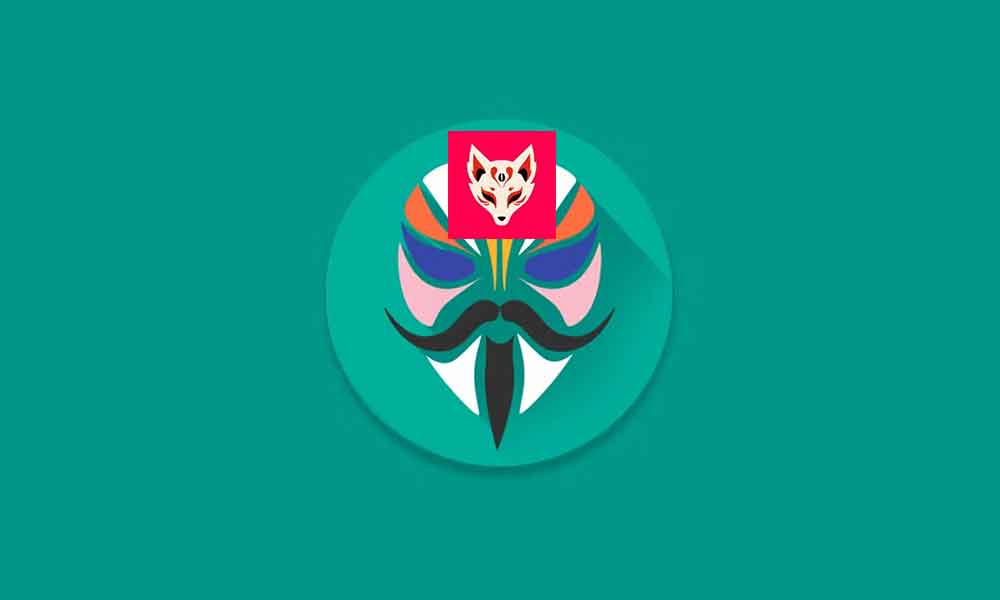
什么是Magisk Kitsune?
Magisk Kitsune是默认Magisk的非官方补丁或附加组件,它允许Android设备用户使用相同的传统方法很容易地启用root访问。在日本神话中,“基特纳”是指以神奇的能力,力量和智慧而闻名的狐狸精神。因此,“ Magisk Kitunse”名称也可以带来一些更好的东西。 Magisk生根步骤和Magisk Kitsune生根步骤没有重大变化。
我们始终从库存固件文件中修补库存boot.img或init_boot.img文件,并通过命令刷新图像文件,同一过程也将在此处完成。此外,您还可以通过Magisk Kitsune在手机上刷新手机上的OTA固件更新后,将“安装”选项用于不活动插槽,以保持根状态,并在Magisk上也可以找到。您还可以获得其他特权,例如Magiskhide,Sulist,Zygisk等。
魔术和Kitsune魔术之间的关键区别
Kitsune Magisk具有对标准Magisk的一些不同功能或改进,这可能是有用的。查看Kitsune V27.1与最新的Magisk V27.0之间的关键差异:
- [app]添加了一个新功能,将magisk安装到
/system没有启动图像的模拟器分区 - [zygisk]通过将zygisk加载到ptrace init实施(必需的android 8+)的方法zygisknext。此方法不需要更改任何属性,并且与某些忽略的模拟器更兼容
ro.dalvik.vm.native.bridge财产 - [一般]支持在预先原始设置中安装模块的支持
- [一般]支持通过使用指示的WhiteOut字符设备来支持删除文件,类似于
overlayfs - [Zygisk]增加了对Grepheneos Android 14的支持,这是具有Android应用兼容性的隐私和安全的移动操作系统
- [一般]恢复对没有SELINUX支持的设备的支持。这允许用户在内核中未启用SELINUX的设备上使用Magisk
- [常规]更新resetProp,以避免增加仅阅读属性的串行计数器
- [模块]将模块文件安装到系统不再需要镜子
- [app]添加生物识别身份验证
- [一般]默认情况下将根源授予外壳(用于调试构建)
- [一般]禁用Magisk应用程序签名验证
- [模块]支持更多分区的魔术安装座
- [一般] Magisksu直到靴子完成后才安装
如何通过Magisk Kitsune扎根
总体步骤与官方Magisk相同。因此,这种方法没有巨大的变化,您可以查看我们的深入指南通过Magisk生根Android 14设备为了更好的知识。在这里,我们为您提供了较短的说明。因此,事不宜迟,让我们参与其中。
请注意:如果您的Android智能手机附带Android 12 OS或以上的Android智能手机,请使用boot.img文件。但是,如果您的手机随附Android 13或更新,请使用init_boot.img文件。
要求:
- 设备引导程序应解锁。 [在此处检查指南这是给出的
- 保持电池水平的50%以上。
- 需要计算机和USB数据电缆。
- 下载并安装Android SDK平台工具视窗或者苹果。
- 安装最新信息Android USB驱动程序在您的电脑上。
- 根据区域/变体下载PC上的设备模型的库存ROM文件。 [需要相同的版本]
使用Kitsune Magisk启用根的步骤
免责声明:我们在GetDroidTips对您的设备或刷新文件或遵循本指南后发生的任何损坏或错误都不负责。出于自己的风险进行。
- 现在,您必须在PC上提取固件文件。
- 在提取的文件夹中复制boot.img/init_boot.img文件。
- 然后将其传输到Android设备。 [内部存储]
- 接下来,下载并安装魔术Kitsune应用在您的手机上。
- 点击打开并击中安装在马格斯克旁边。
- 点击选择并修补文件>点击我们走吧上面的按钮。
- 从内部存储中浏览并选择boot.img文件或init_boot.img文件。
- 引导文件修补过程将自动启动。
- 修补的启动图像文件将保存到内部存储/下载文件夹中。
- 现在,复制修补的启动图像文件并将其传输到PC上的平台工具文件夹。
- 然后重命名文件到magic_patched。
- 键入下面的命令以将设备启动到FastBoot模式:
adb reboot bootloader
- 键入下面的命令以将修补的boot/init_boot文件刷到分区:
fastboot flash boot patched_boot.img fastboot flash init_boot patched_init_boot.img
- 接下来,运行以下命令将您的设备引导到系统:
fastboot reboot
- 等待设备启动>启动Magisk Kitsune应用程序。
- 通过点击浏览其他设置过程好的。
- 现在,手机将自动重新启动到系统。
- 瞧!您的设备现在通过Magisk Kitsune植根。
从Magisk切换到Kitsune Magisk的步骤
如果您已经通过官方Magisk应用程序将设备扎根,则仍然可以通过遵循以下步骤将其切换到Kitsune Magisk。好吧,您可以执行两种可能的方法。因此,根据您的喜好选择其中任何一个。
方法01:通过直接安装[最简单的步骤]
- 您的设备应通过Magisk植根以执行这些步骤。
- 在您的设备上下载并安装Magisk Kitsune应用程序。
- 启动Kitsune App>如果提示超级用户访问,请点击授予。
- 打开Magisk应用>点击安装。
- 点击直接安装[推荐]。
- 等待该过程完成。
- 完成后,点击重新启动按钮。
- 现在,您的设备将通过Magisk Kitsune重新启动到根系。
方法02:通过Kitsune模块
- 下载Kitsune模块ZIP文件并将其传输到您的设备。
- 下载Magisk Kitsune APK文件。
- 确保将文件扩展名更改为zip。
- 如果出现警告,请点击好的确认。
- 启动magisk应用>转到模块。
- 点击从存储中安装。
- 浏览并选择Kitsune模块拉链文件。
- 等待它闪烁。
- 接下来,点击重新启动底部按钮。
- 现在,您的设备将通过Magisk Kitsune启动到根系。
如何通过Magisk Kitsune解开根本
最后但并非最不重要的一点是,如果您有兴趣卸载Magisk Kitsune或Unroot您的设备,则可以按照下面的步骤进行操作。请注意,Kitsune的完整卸载将从您的设备上删除Magisk根。
- 打开手机上的Magisk Kitsune应用程序。
- 点击卸载神奇。
- 点击完整卸载。
- 等待它完成。
- 您的手机将自动重新启动到系统(未根)。
- 你很好。
就是这样,伙计们。我们认为本指南对您有帮助。有关进一步的查询,您可以在下面发表评论。

